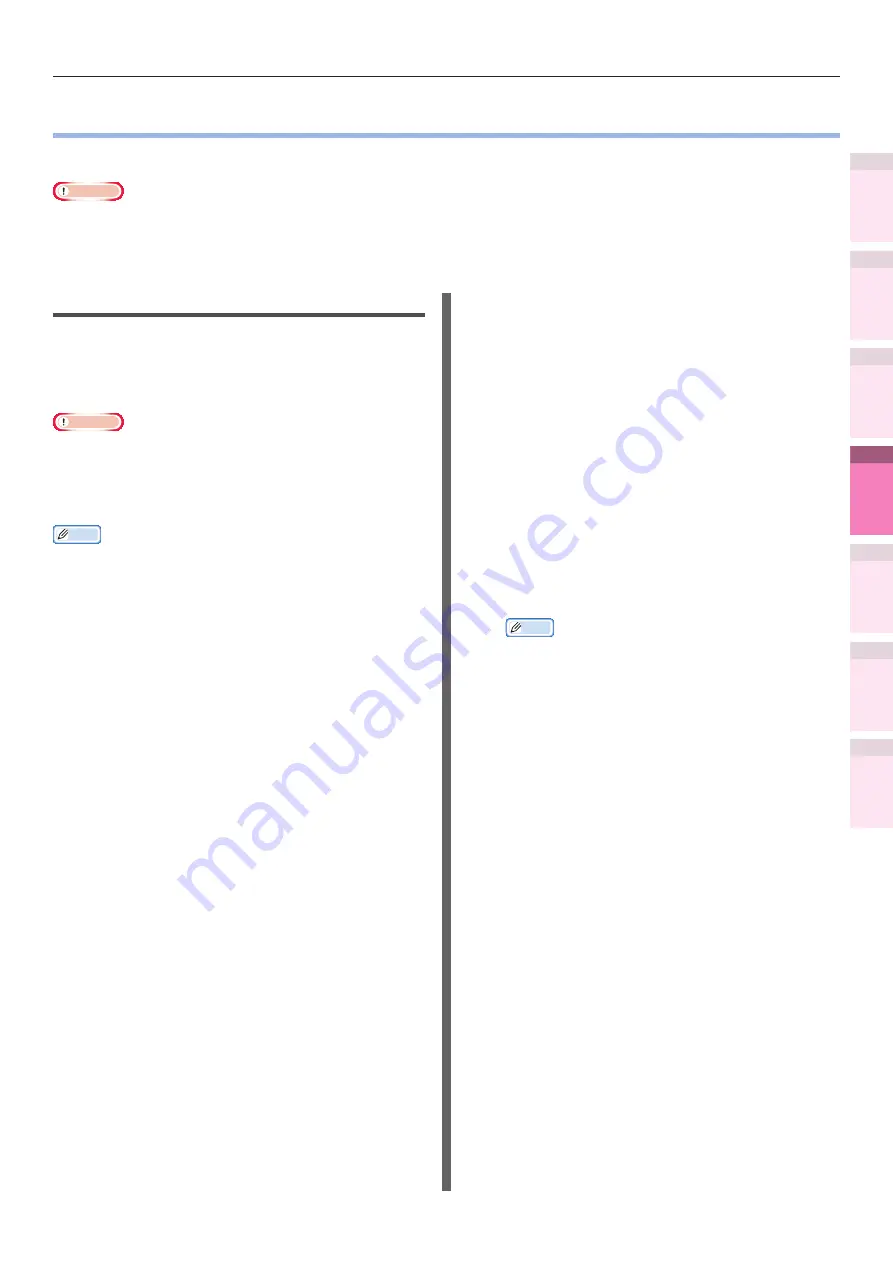
Utilisation de DHCP
4
1
2
3
5
Fonctions
d’impression
pr
atiques
Annex
e
Index
Vérification
et modification
des pa
ram
ètres
d’im
prim
ante
à l’aide du pannea
u de
commande.
Network Setup
(Config réseau)
Colorimétrie
Utilisa
tion
de
s
utilitaires
- 217 -
z
Utilisation de DHCP
L'adresse IP peut être obtenue à partir du serveur DHCP.
Remarque
z
Des privilèges d'administrateur de PC sont requis pour l'installation.
z
L'attribution incorrecte de l'adresse IP peut entraîner des dysfonctionnements majeurs tels que le plantage du réseau.
Consultez l'administrateur réseau avant d'effectuer les réglages.
Configuration du serveur DHCP
DHCP est le protocole qui alloue les adresses IP
automatiquement à chaque réseau TCP/IP. Vous
pouvez définir un masque de sous-réseau, en
plus de l’adresse IP.
Remarque
z
Réglez le serveur DHCP de sorte qu'une adresse IP fixe
soit attribuée à l'appareil. L'allocation des adresses IP
au hasard peut désactiver l'impression via le réseau.
Consultez les manuels du serveur DHCP pour savoir
comment allouer des adresses IP fixes.
Mémo
z
Compatible avec les systèmes d'exploitation suivants.
–
Windows Server 2008 R2, Windows Server 2008 et
Windows Server 2003
z
La procédure suivante utilise Windows Server 2008 R2
comme exemple. Selon le système d'exploitation, les
descriptions peuvent différer.
1
Cliquez sur [Démarrer], puis
sélectionnez [Outils de l'admin.]>
[Gestionnaire de serveur].
Si [DHCP] est déjà affichée dans [Outils
de l'admin.], passez à l'étape 8.
2
Sélectionnez [Ajouter rôle] dans
[Résumé de Rôle].
3
Dans le [Assistant d'ajout de rôles],
cliquez sur [Suivant].
4
Cochez la case [Serveur DHCP] et
cliquez sur [Suivant].
5
Faites les réglages si nécessaire en
suivant les instructions à l'écran.
6
Vérifiez les paramètres en utilisant
[Vérifiez les options d'installation] et
cliquez sur [Installer].
7
Lorsque l'installation est terminée,
cliquez sur le bouton [Fermer].
8
Cliquez sur [Démarrer], puis
sélectionnez [Outils de l'admin.]>
[DHCP] pour démarrer l'assistant
[DHCP].
9
Sélectionnez le serveur à utiliser dans
la liste DHCP.
10
Sélectionnez [Nouvelle étendue] dans le
menu [opérations].
11
Utilisez [Assistant Nouvelle étendue]
pour effectuer les réglages si
nécessaire, en suivant les instructions à
l'écran.
Mémo
z
Assurez-vous de définir la passerelle par défaut.
z
Sélectionnez [Activer immédiatement] sur l'écran
[Activer étendue].
12
Cliquez sur [Terminer].
13
Sélectionnez la nouvelle étendue
dans la liste DHCP, puis sélectionnez
[Réserver].
14
Sélectionnez [Nouvelle réservation]
dans le menu [Opérations].
15
Effectuez les réglages.
16
Cliquez sur [Ajouter].
17
Cliquez sur [Fermer].
18
Sélectionnez [Terminer] à partir du
menu [Fichier].
















































